win10电脑显示网络连接配置异常怎么办 win10网络连接配置修复失败怎么解决
更新时间:2023-09-12 13:38:53作者:jhuang
在当今互联网时代,网络连接对于我们的生活和工作来说至关重要,有时候我们可能会遇到雨林木风win10网络连接配置异常的问题,导致无法连接到互联网。那么win10电脑显示网络连接配置异常怎么办呢?这种情况下,我们应该如何解决呢?本文将为大家介绍win10网络连接配置修复失败怎么解决的教程。
解决方法:
1、"win+R"快捷键打开运行输入"cmd",回车进入命令提示符窗口,输入"netsh winsock reset",回车执行命令重置网络。
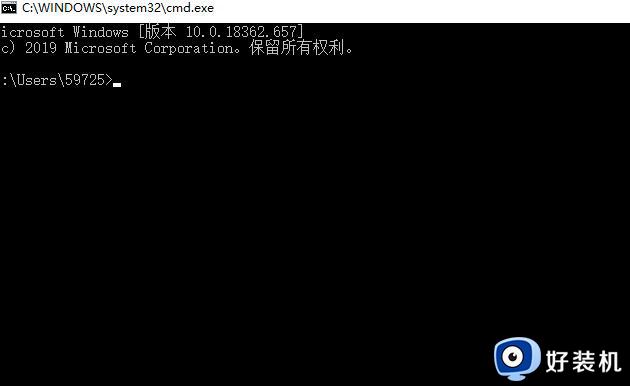
2、重置之后将电脑重新启动,如果没有解决问题的话,点击任务栏右侧的网络图标,选择其中的"打开网络和internet设置"选项。
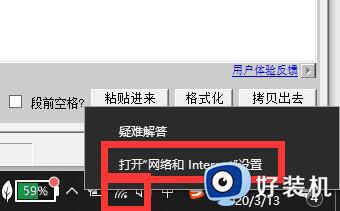
3、进入新界面后,点击"更改网络设置"下方的"更改适配器选项"。
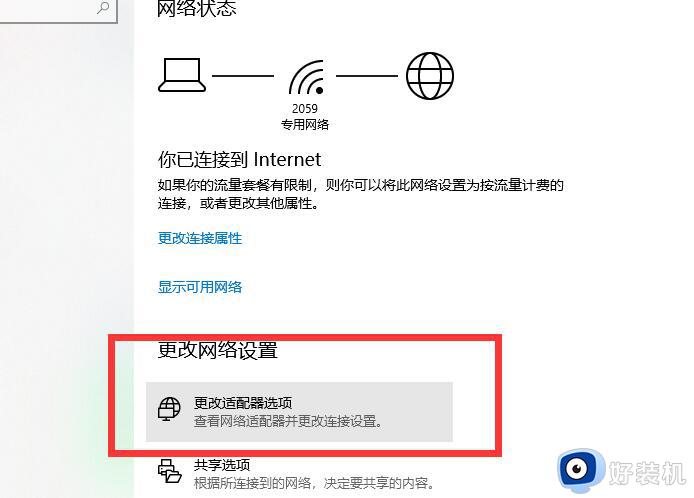
4、在打开的窗口中,右击"WLAN",选择菜单选项中的"属性"打开。
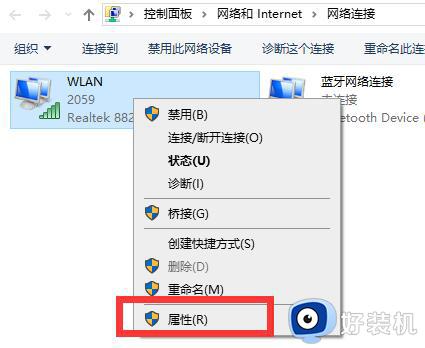
5、然后将其中的"internet版c本协议 4"勾选上,点击左下角的"安装"按钮
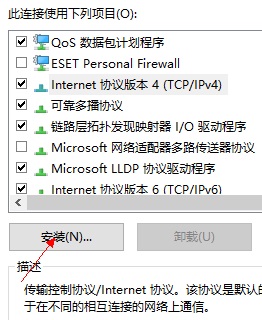
6、最后选择其中的"协议",并点击下方的"添加"按钮,随后将电脑重新启动就可以了。
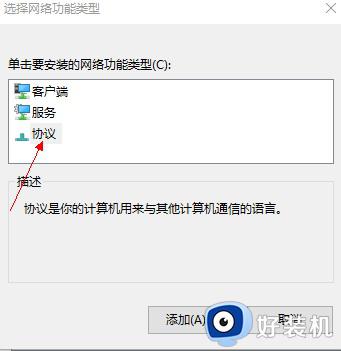
以上是Win10网络连接配置异常修复方法的全部内容,如果您遇到这种情况,可以按照本文的方法进行解决,希望这篇文章对您有所帮助。
win10电脑显示网络连接配置异常怎么办 win10网络连接配置修复失败怎么解决相关教程
- Win10电脑连接网络提示以太网没有有效的IP配置如何处理
- 没有有效的ip配置怎么办win10 win10没有有效的ip配置连接不上网络解决方法
- win10以太网不见了怎么恢复 win10网络适配器以太网消失解决方法
- Win10系统xboxlive连接失败怎么办 Win10系统xboxlive连接异常的解决方法
- win10连接宽带显示错误651如何解决 win10连接宽带显示错误651的解决方法
- win10网络适配器设置空白的解决方法 win10网络适配器设置没东西怎么办
- win10的网络适配器在哪里打开 win10怎么打开网络适配器功能
- win10适配器wlan不见了怎么办 win10电脑适配器里没有wlan怎么解决
- win10能上网但是图标显示无连接网络修复方法
- 以太网没有有效的ip配置win10是什么原因
- win10拼音打字没有预选框怎么办 win10微软拼音打字没有选字框修复方法
- win10你的电脑不能投影到其他屏幕怎么回事 win10电脑提示你的电脑不能投影到其他屏幕如何处理
- win10任务栏没反应怎么办 win10任务栏无响应如何修复
- win10频繁断网重启才能连上怎么回事?win10老是断网需重启如何解决
- win10批量卸载字体的步骤 win10如何批量卸载字体
- win10配置在哪里看 win10配置怎么看
win10教程推荐
- 1 win10亮度调节失效怎么办 win10亮度调节没有反应处理方法
- 2 win10屏幕分辨率被锁定了怎么解除 win10电脑屏幕分辨率被锁定解决方法
- 3 win10怎么看电脑配置和型号 电脑windows10在哪里看配置
- 4 win10内存16g可用8g怎么办 win10内存16g显示只有8g可用完美解决方法
- 5 win10的ipv4怎么设置地址 win10如何设置ipv4地址
- 6 苹果电脑双系统win10启动不了怎么办 苹果双系统进不去win10系统处理方法
- 7 win10更换系统盘如何设置 win10电脑怎么更换系统盘
- 8 win10输入法没了语言栏也消失了怎么回事 win10输入法语言栏不见了如何解决
- 9 win10资源管理器卡死无响应怎么办 win10资源管理器未响应死机处理方法
- 10 win10没有自带游戏怎么办 win10系统自带游戏隐藏了的解决办法
